Job 11
Foglalkoztatás 11. Indítsa rajz
Figyelem! Abban az esetben, egy sikertelen művelet, akkor lehetősége van törölni adja meg a Szerkesztés menü Visszavonás gombra kattintva. Így lehet visszavonni az utolsó három.
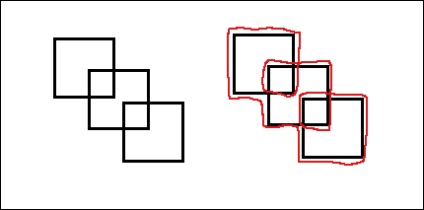
3. A bypass eszköz Ceruza „anélkül, hogy eltérne a kezét” a lehető legpontosabban a kontúr mentén a kapott érték nem haladnak végig ugyanazt intervallum kétszer.
4. Mentse parancsot a Fájl menüben a kép mentése néven a téren a személyes mappa.
1. Start Paint. Nyisd Sketch1 fájlt. Kívánt szín jelenik meg a képernyőn fekete-fehér rajz.
2. Hogy betöltse a zárt területeken használják a Kitöltés eszköz. Ha a határ nem folytonos, amikor permetezni festett és környékén a rajz tele lesz a kiválasztott színt. Ahhoz, hogy megtalálja a réseket, használja a Nagyítás eszköz két alkalommal (2x), hatszor (6x), vagy nyolcszor (8x) növekedése az ábrán.
3. Gondosan vizsgálja meg a teljes képet. Az észlelt folytonossági dobja keresztül Ceruza eszközzel. Visszatérés a normál (1X) jelent figura.
4. Mentse el a rajzot festett elemzi 1. ábra egy személyes mappa.
1. Nyissa Sketch2 fájlt.
2. festék jelenik meg a képernyőn a fekete-fehér rajz.
3. Végezze el a képet a saját.
4. Mentse el a munkájuk eredményeként néven Risunok2 a személyes mappát.
5. Zárja le a Paint programot.
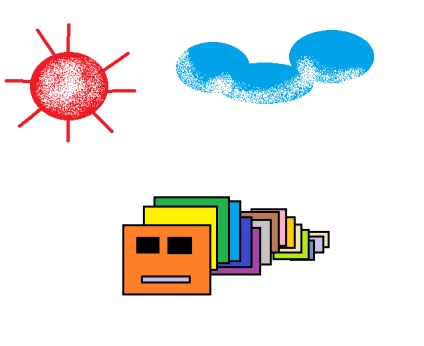
4. Mentse parancsot a Fájl menüben a kép mentése néven a kígyót a személyes mappa.
5. Zárja le a Paint programot.
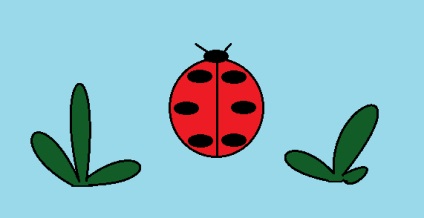
4. Lépjen ki a program, a rajz mentése az Bukashka fájlt.